大家好,欢迎来到IT知识分享网。
说明:
虽然PHPStudy之类的软件给我们提供了方便的集成环境,但是其使用的是非线程安全的PHP版本(Not Thread Safe,NTS),某些功能不可以使用。所以,我们还需要自己再安装一个Apache+PHP的环境。
一、下载Apache
Apache官网下载安装包:
http://www.apachelounge.com/download/
我们是64位操作系统,下载win64版本(主版本是2.4即可,后面的小版本无影响)。
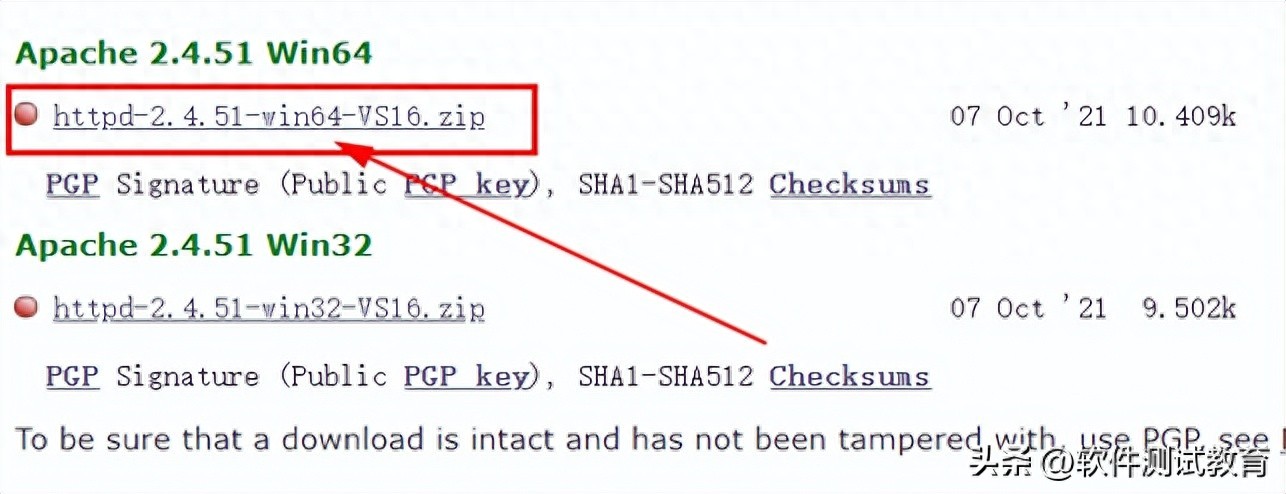
2、把压缩包解压到没有中文名字的路径
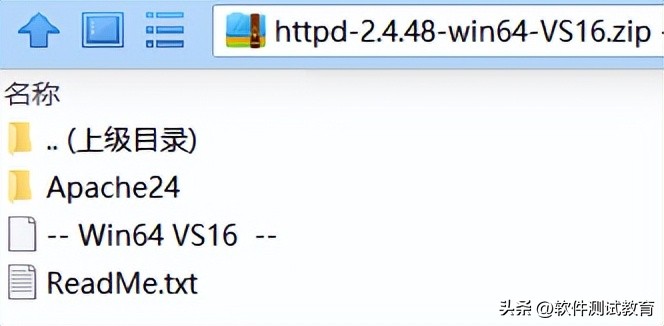
比如我解压到了 E:\dev_runApp\

二、下载PHP
php官网下载:
https://windows.php.net/download/
这里我们下载7.4版本的(7.4.24或者7.4.22都可以),64位的,线程安全的版本,Thread Safe。
下载zip压缩包。
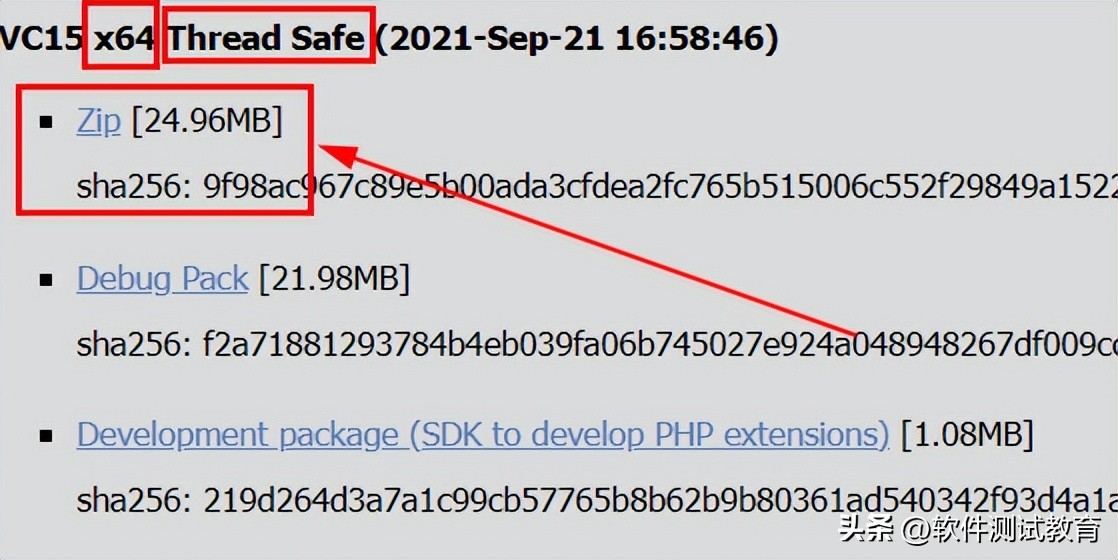
解压出来:
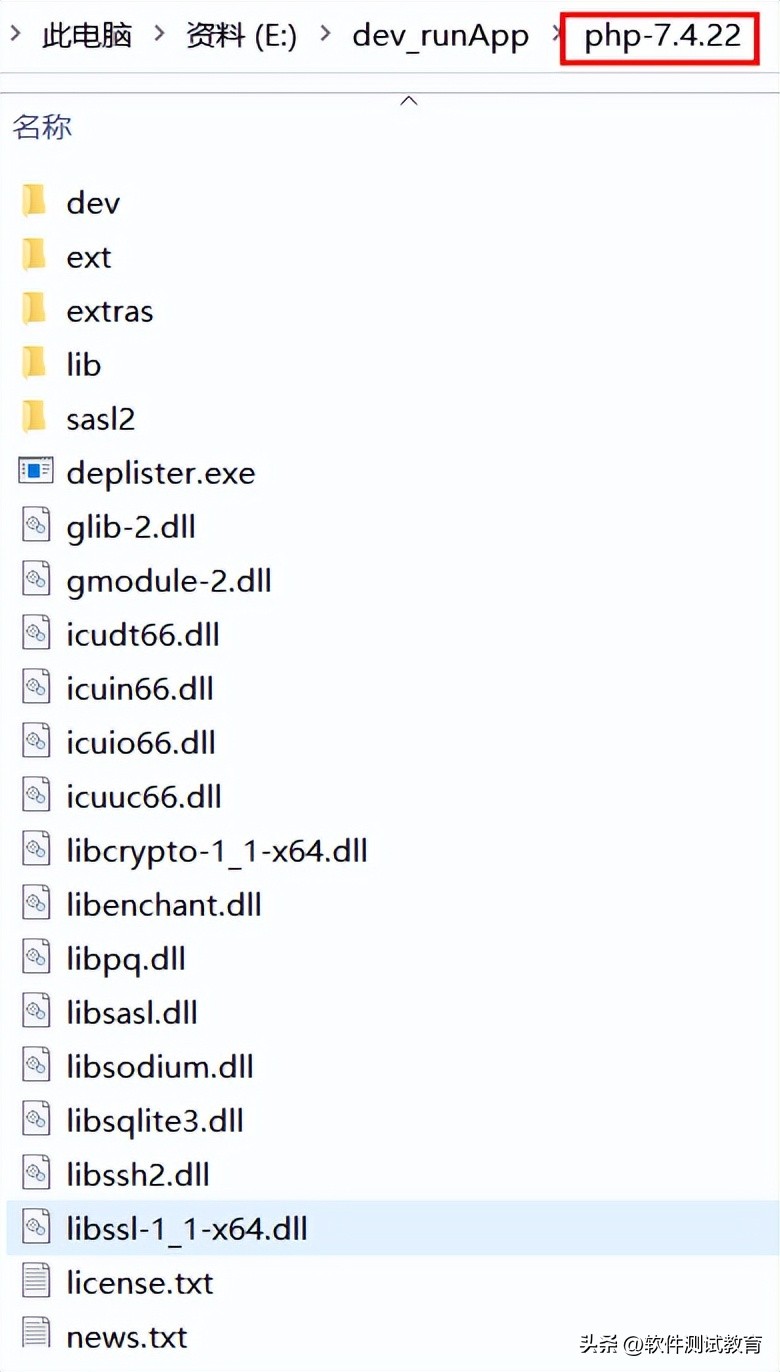
三、配置PHP
1、把php文件夹,根目录中的php.ini-development复制一份,并修改为:php.ini。
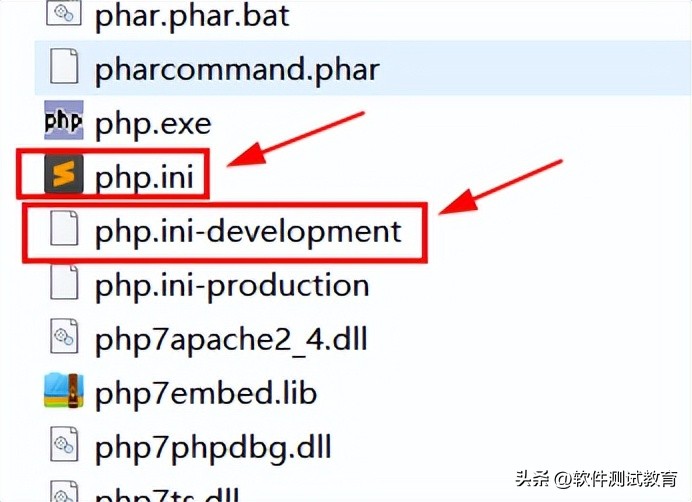
2、
修改php.ini
将 ;extension_dir = “ext” 修改为 ext的实际路径,比如
extension_dir = “E:\dev_runApp\php-7.4.22\ext”
如图:
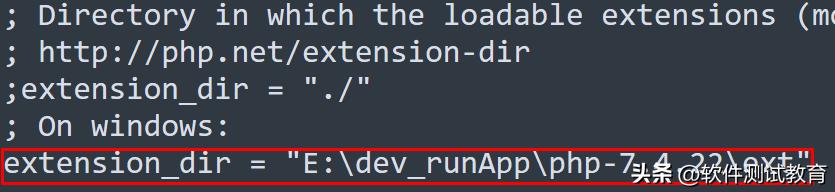
备注:如果要让phpstudy使用这个版本的PHP,把PHP整个文件夹复制到phpstudy_pro\Extensions\php目录下即可,此事ext的路径改为对应的实际路径。
3、配置php环境变量
点击左下角Windows图标,输入“环境变量”
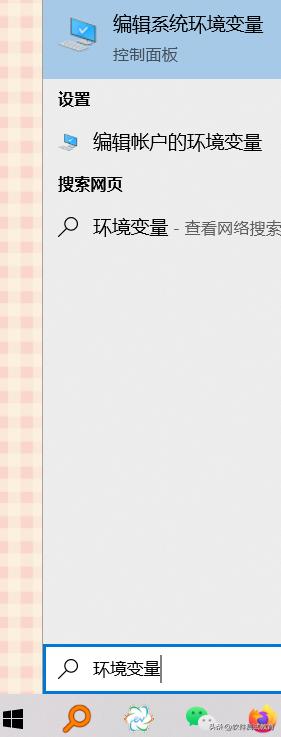
环境变量:
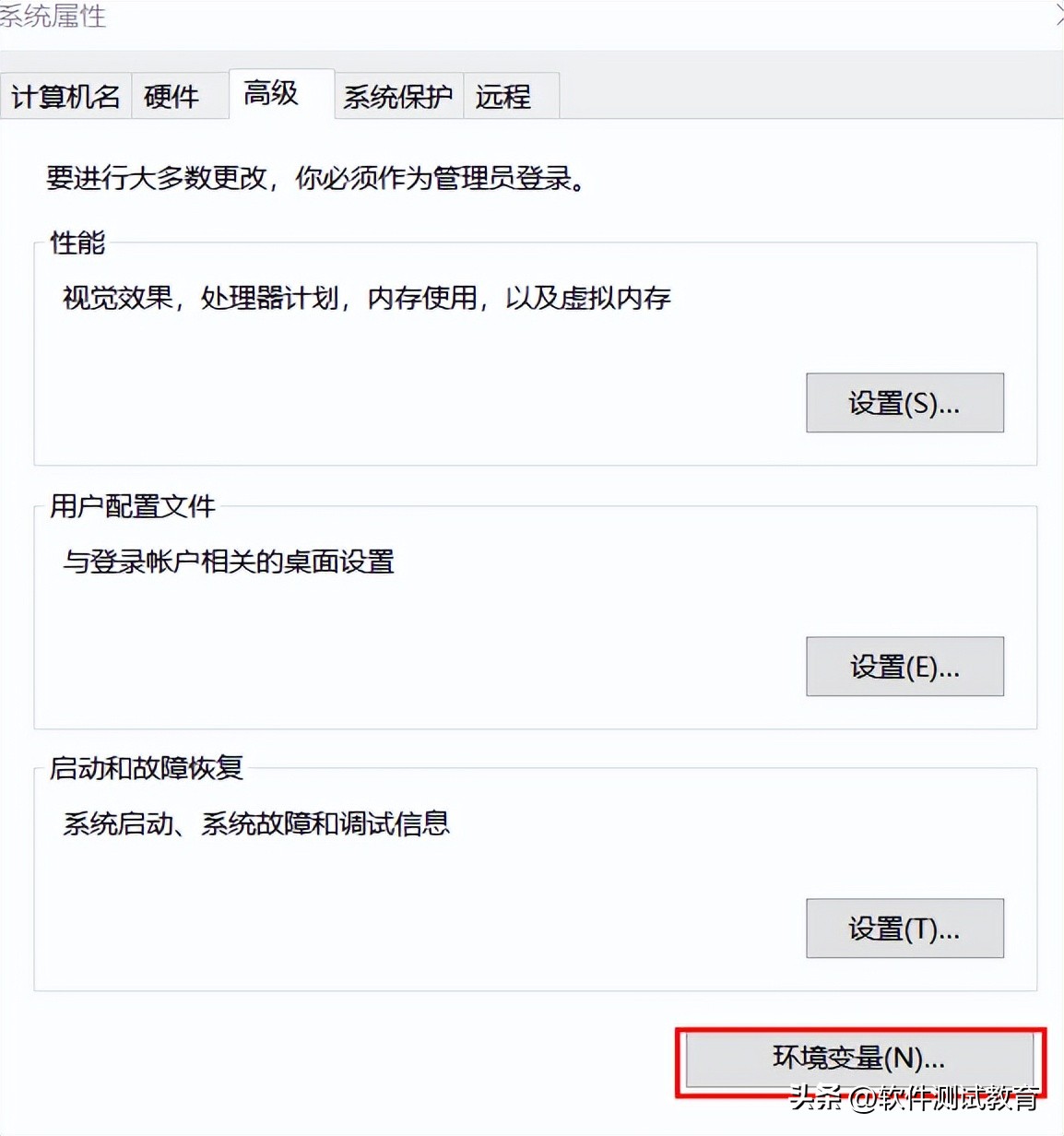
系统变量,选中Path,编辑:
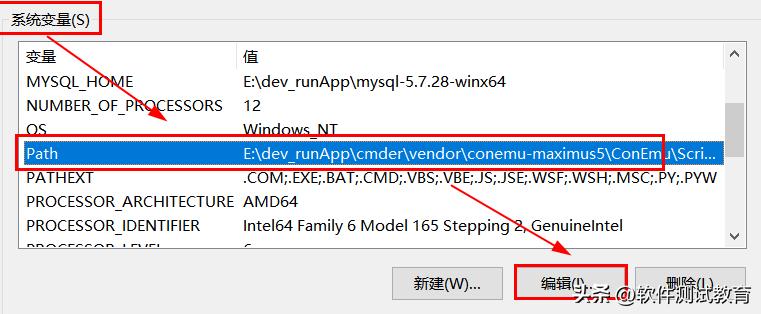
添加PHP根路径和ext的路径,如图:
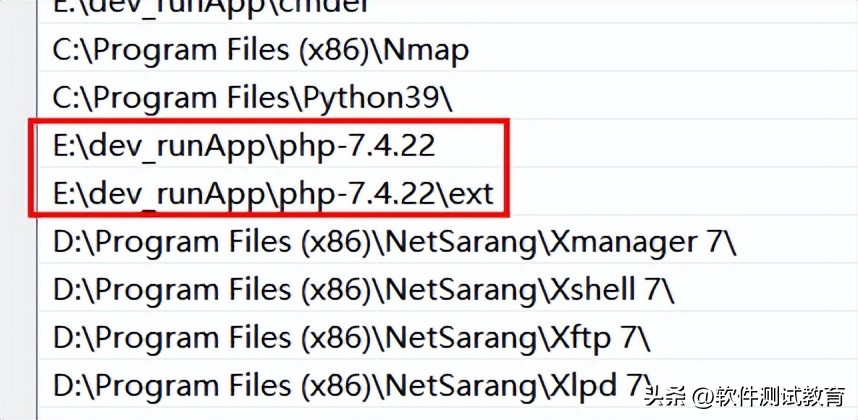
四、Apache配置
打开Apache/conf目录下的httpd.conf
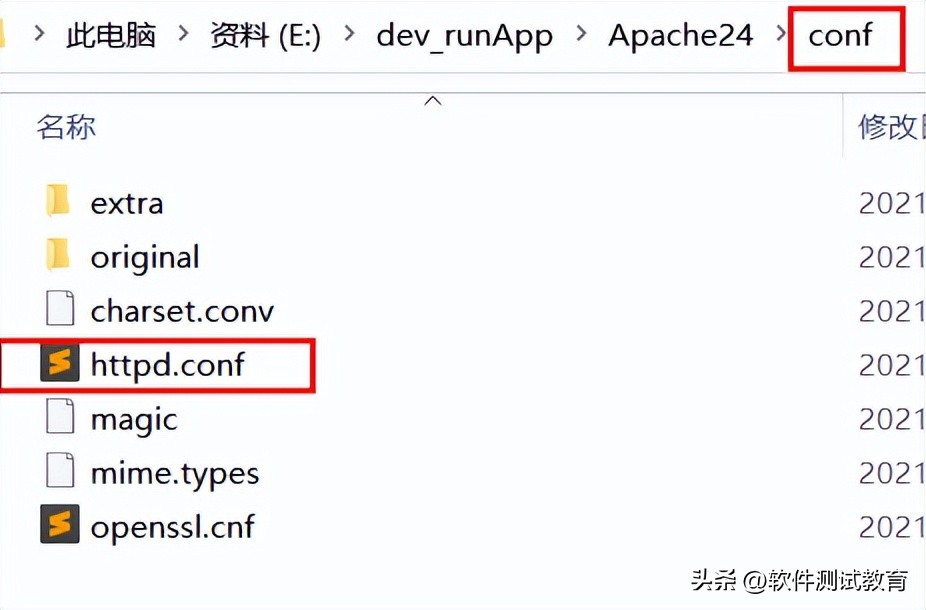
1、修改:Define SRVROOT,将Define SRVROOT “Apache24的路径”,如图:
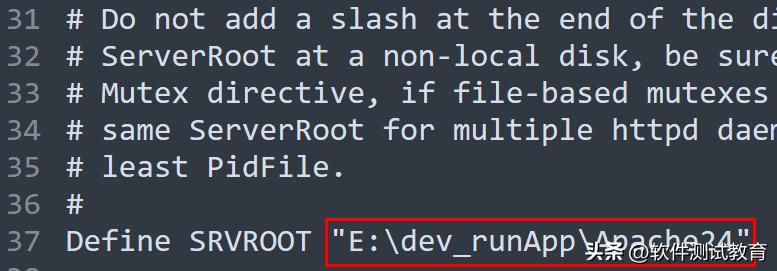
2、73行左右,添加如下代码:
路径改为你PHP解压的对应的路径。
#php support
LoadModule php7_module E:\dev_runApp\php-7.4.22\php7apache2_4.dll
PHPIniDir E:\dev_runApp\php-7.4.22
如图:

3、模块里面,需要的功能,取消前面的分号注释
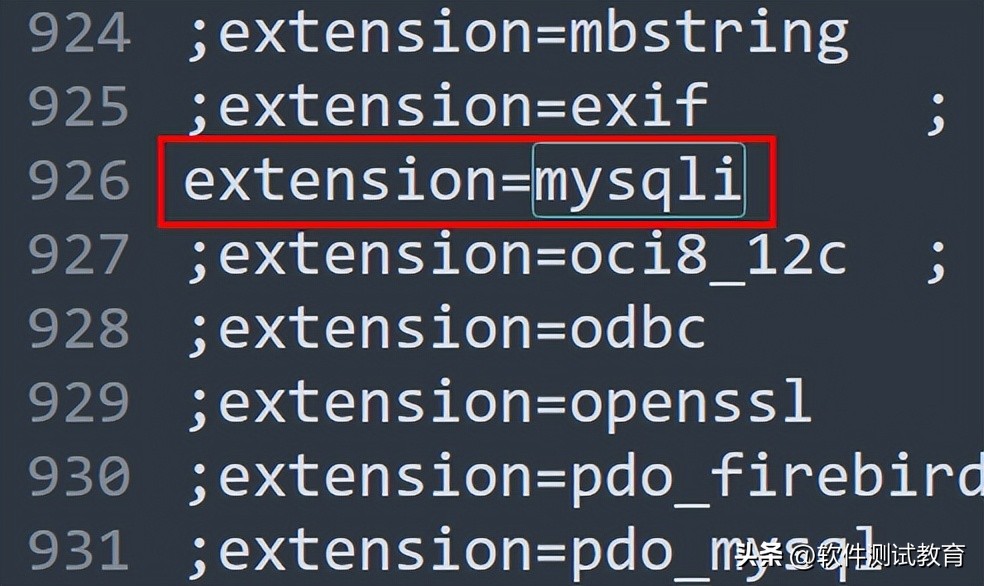
4、添加PHP类型支持
在#AppType后面添加一行:
AddType application/x-httpd-php .php .html .htm
如图:

5、为了避免和其他HTTP服务器占用的80端口冲突,修改Listen后面的端口号,自定义。
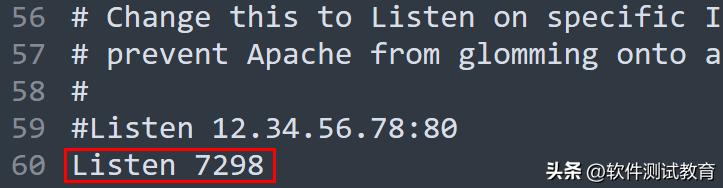
五、启动Apache
通过bin目录下的ApacheMonitor.exe启动服务。
也可以创建快捷方式。
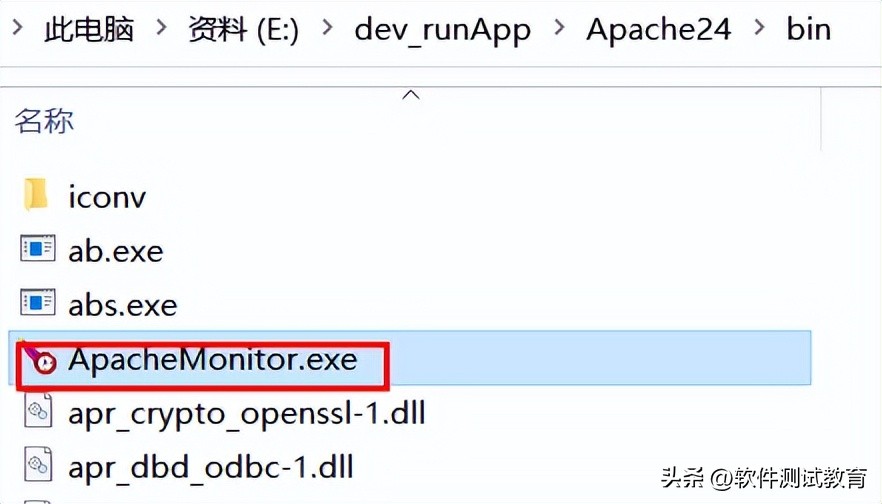
找到电脑右下角的托盘图标
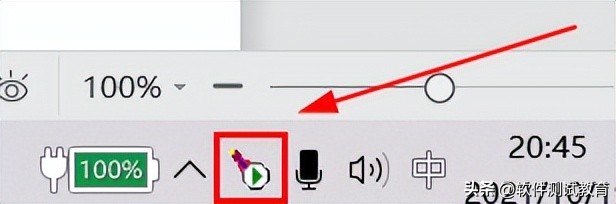
单击,鼠标移动到服务上,可以启动、停止、重启
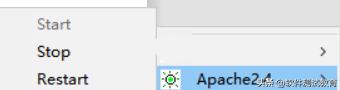
如果没有服务:
管理员方式启动cmd
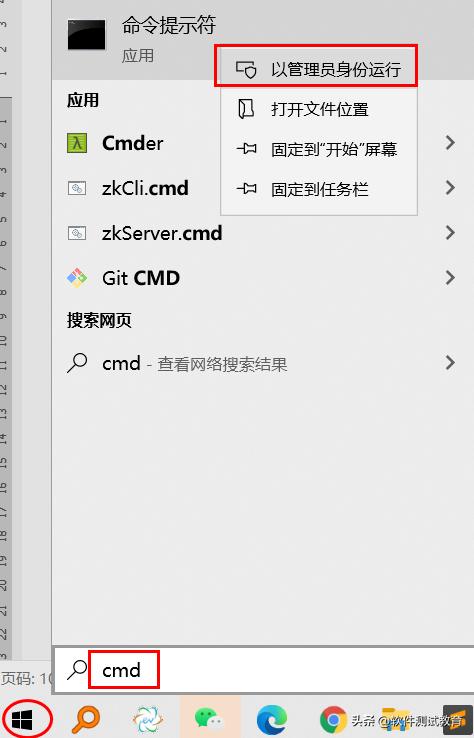
在Apache/bin目录下执行:
httpd.exe -k install -n “Apache24”

服务安装好以后启动。
如果服务启动失败:
在Apache/bin目录下执行:
httpd.exe -t
访问 http://localhost:7298/
看到这个界面代表Apache运行成功。
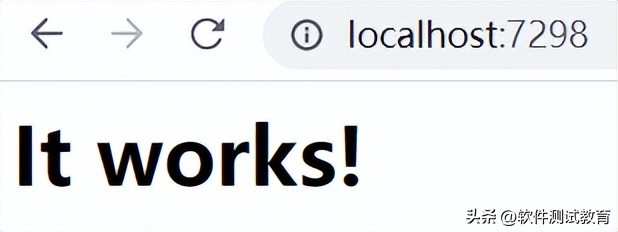
编写一个phpinfo.php,内容如下
|
<?php phpinfo(); ?> |
把phpinfo.php放在Apache的网站根目录下,例如:
E:\dev_runApp\Apache24\htdocs
注意:这个路径是网站的根路径,以后所有的代码都放在这个目录下。
访问:
http://localhost:7298/phpinfo.php
看到这个界面代表PHP运行成功。
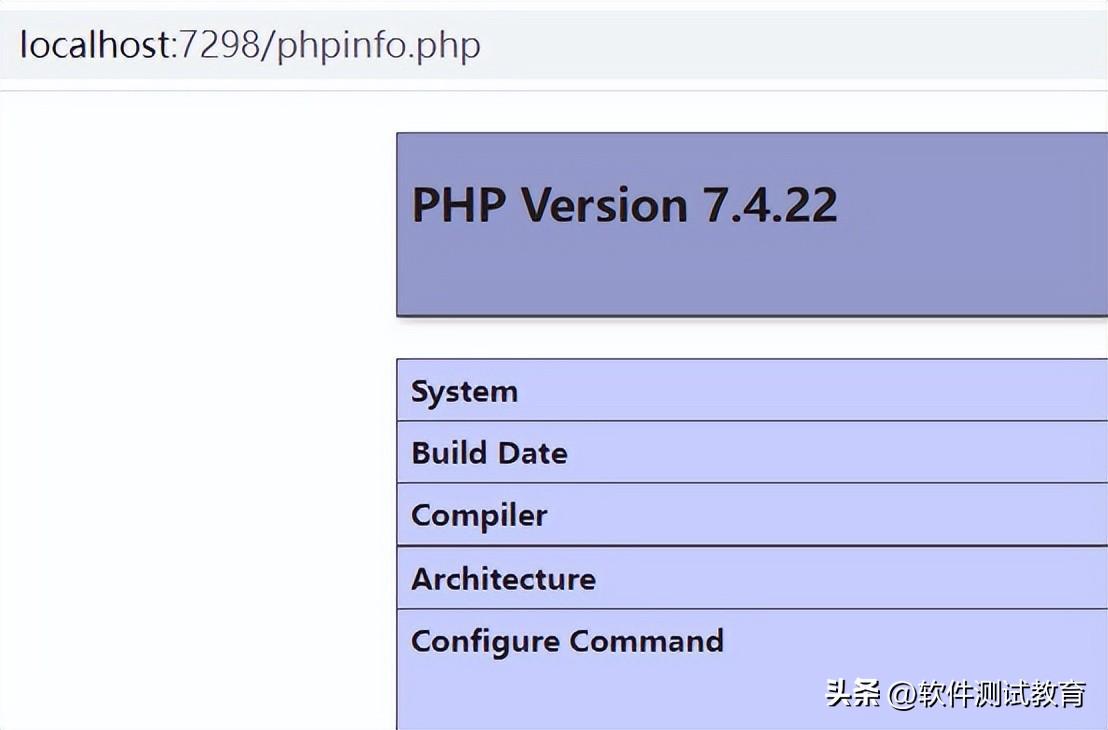
免责声明:本站所有文章内容,图片,视频等均是来源于用户投稿和互联网及文摘转载整编而成,不代表本站观点,不承担相关法律责任。其著作权各归其原作者或其出版社所有。如发现本站有涉嫌抄袭侵权/违法违规的内容,侵犯到您的权益,请在线联系站长,一经查实,本站将立刻删除。 本文来自网络,若有侵权,请联系删除,如若转载,请注明出处:https://haidsoft.com/184008.html

